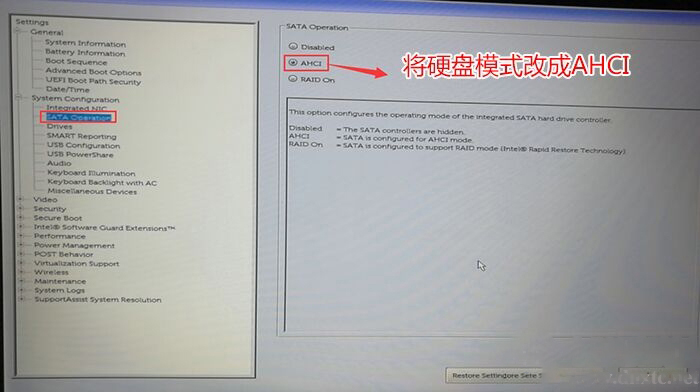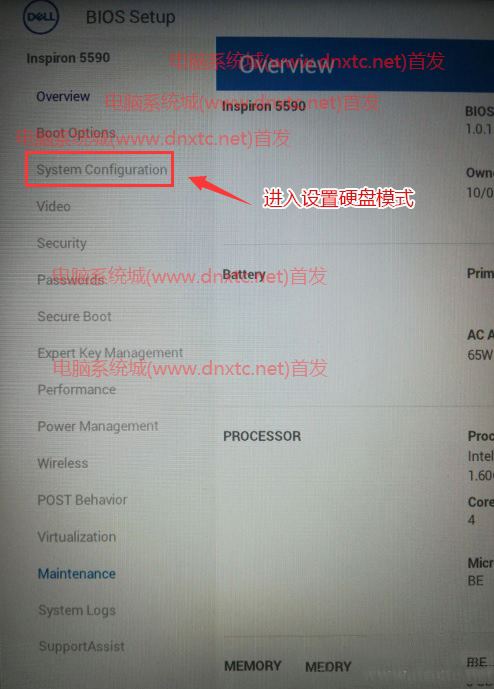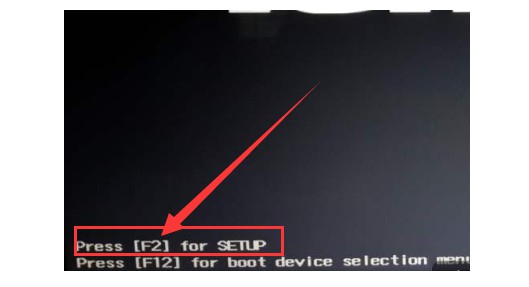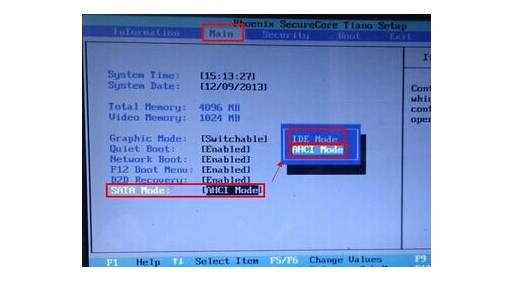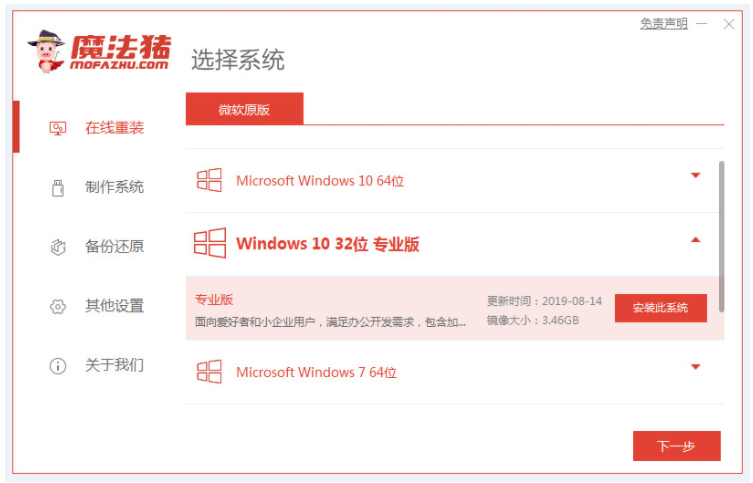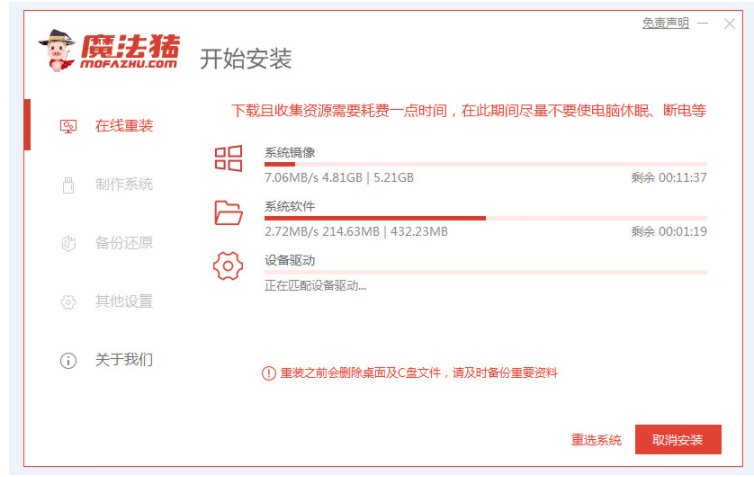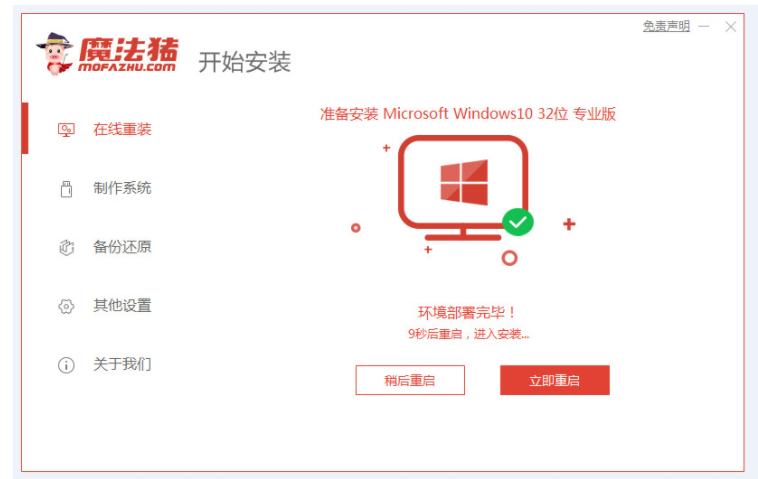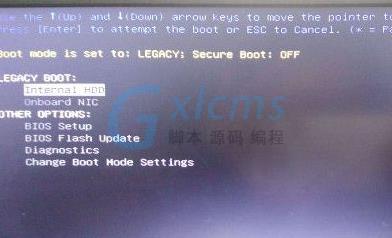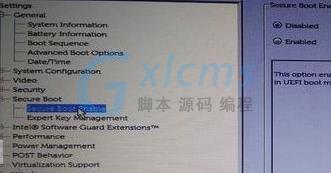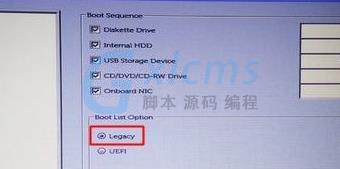戴尔笔记本重装系统找不到硬盘怎么解决
简单到家
 966人浏览
966人浏览
 2023-06-21
2023-06-21
简介
戴尔电脑重装系统出现找不到硬盘或找不到引导错误提示,主要是由于当前引导模式和磁盘分区类型不匹配引起的,那么戴尔笔记本重装系统找不到硬盘怎么解决呢?下面,小编就把戴尔笔记本重装系统找不到硬盘的步骤分享给大家。
工具/原料
品牌型号:戴尔
方法
一、DELL笔记本2019年之前的机型设置方法:
1、开机一直按F2进入BIOS界面,切换到system configuration项,如果硬盘模式是raid,就将sata operatior硬盘模式改为ahci模式,然后选择退出并保存BIOS;
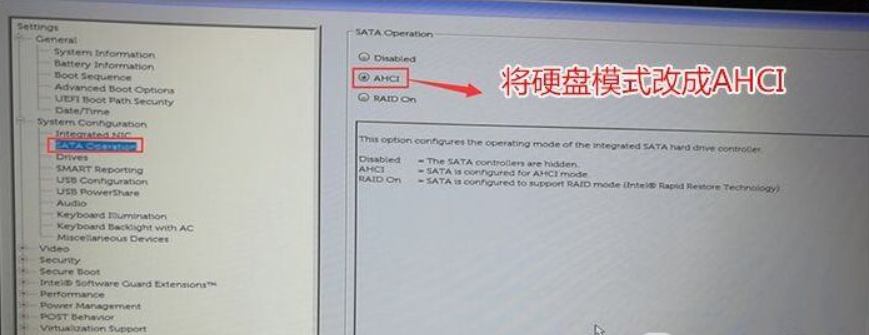
%1、 更改设置后,这里再通过U盘进入pe就可以看到硬盘了,就可以进行分区安装系统了。二、DELL笔记本2019年或以后戴尔DELL电新机型pe看不到硬盘的解决方法:(2019新bios)
1、开机一直按快捷键F2进入BIOS,进入BIOS界面后,切换到system configuration项;
 2、如果硬盘模式是raid,将sata operatior硬盘模式改为ahci模式,改了后选择退出并保存BIOS;
2、如果硬盘模式是raid,将sata operatior硬盘模式改为ahci模式,改了后选择退出并保存BIOS;

注:戴尔电脑每做一步BIOS更改记得应用一下
3、我们更改设置后,这里再通过U盘进入pe就可以看到硬盘了,这时我们就可以进行分区重装系统了。
总结
在BIOS中把RAID模式改成AHCI。
上述内容为转载或编者观点,不代表简单到家意见,不承担任何法律责任。
服务推荐
更多>
资讯推荐
更多>